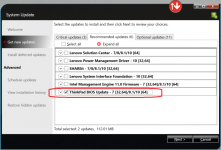linuxnutzer
Captain
- Registriert
- Dez. 2011
- Beiträge
- 3.314
Ich kriege vermutlich Anfang nächster Woche ein gebrauchtes Lenovo Thinkpad T590 und will mich auf das Uefi-Update vorbereiten..
Also irgendwie läuft das lt. den Youtube-Videos anders als gewohnt. Man muss unter Windows ein Terminal-Fenster aufmachen und da einiges tun, was genau konnte ich nicht erkennen.
Irgendwie bin ich anderes gewohnt, Firmware runterladen und via USB flashen. Letztlich wird da im Video auch nur ein USB-Stick erstellt, aber wozu Konsolen-Befehle?
Gefunden habe ich über die Serien-Nr:
BIOS Update (Utility & Bootable CD) for Windows 11, 10 (64-bit) and Linux - ThinkPad T490, T590, P53s, P43s
Ok, muss ich mir anschauen, wenn das T590 da ist.
Das wäre das aktuelle:
UEFI BIOS 1.80 (N2IETA2W)
ECP 1.27 (N2IHT43W)
Warum ist das für Linux viel älter? 1.79/1.21 vs.1.80/1.27 Ubuntu 16 ist aus 2016. Wird das nicht mehr gepflegt?
Kann mich bitte wer in die Besonderheiten bei Lenovo-Notebooks einweihen? Was läuft da anders als ein File flashen?
Wenn ich mir so https://download.lenovo.com/pccbbs/mobiles/n2iul34w.txt ansehe, dann scheint das Motherboard ein OS zum Flashen zu brauchen und kann nicht eigenständig flashen, oder? Scheint besser zu sein, das unter Windows zu machen.
https://download.lenovo.com/pccbbs/mobiles/n2iuj35w.txt erklärt für Windows mit aktuellerer FW.
Ich blick bei den groben Schritten beim Lesen der Anleitung noch nicht durch, Einfach unter Win11 Pro https://download.lenovo.com/pccbbs/mobiles/n2iuj35w.exe mit Admin-Rechten starten und schauen was passiert? Konsolen-Befehle sind mir nicht aufgefallen.
Also irgendwie läuft das lt. den Youtube-Videos anders als gewohnt. Man muss unter Windows ein Terminal-Fenster aufmachen und da einiges tun, was genau konnte ich nicht erkennen.
Irgendwie bin ich anderes gewohnt, Firmware runterladen und via USB flashen. Letztlich wird da im Video auch nur ein USB-Stick erstellt, aber wozu Konsolen-Befehle?
Gefunden habe ich über die Serien-Nr:
BIOS Update (Utility & Bootable CD) for Windows 11, 10 (64-bit) and Linux - ThinkPad T490, T590, P53s, P43s
CAUTION : If BIOS ECP version is 1.09, update ECP to 1.12 (n2iuj11w) or higher version prior to update UEFI BIOS. Otherwise, system may hang in UEFI BIOS updating process.
Ok, muss ich mir anschauen, wenn das T590 da ist.
Package N2IUJ35W
Das wäre das aktuelle:
UEFI BIOS 1.80 (N2IETA2W)
ECP 1.27 (N2IHT43W)
Für Linux:
BIOS Update Utility (Linux)
n2iul34w.zip
53.48 MB
1.79/1.21
Debian 9
Red Hat Enterprise Linux 7 (64-bit)
SUSE Linux Enterprise Server 12 (64-bit)
Ubuntu 16
Warum ist das für Linux viel älter? 1.79/1.21 vs.1.80/1.27 Ubuntu 16 ist aus 2016. Wird das nicht mehr gepflegt?
Kann mich bitte wer in die Besonderheiten bei Lenovo-Notebooks einweihen? Was läuft da anders als ein File flashen?
Wenn ich mir so https://download.lenovo.com/pccbbs/mobiles/n2iul34w.txt ansehe, dann scheint das Motherboard ein OS zum Flashen zu brauchen und kann nicht eigenständig flashen, oder? Scheint besser zu sein, das unter Windows zu machen.
https://download.lenovo.com/pccbbs/mobiles/n2iuj35w.txt erklärt für Windows mit aktuellerer FW.
Ich blick bei den groben Schritten beim Lesen der Anleitung noch nicht durch, Einfach unter Win11 Pro https://download.lenovo.com/pccbbs/mobiles/n2iuj35w.exe mit Admin-Rechten starten und schauen was passiert? Konsolen-Befehle sind mir nicht aufgefallen.
Zuletzt bearbeitet: